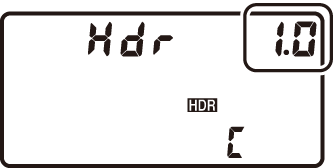白とびや黒つぶれを抑えて撮影する(アクティブD-ライティング、HDR)
アクティブD-ライティングで撮影する
静止画撮影メニューおよび動画撮影メニューの[]を使うと、白とびや黒つぶれを軽減した、見た目のコントラストに近い画像を撮影できます。暗い室内から外の風景を撮ったり、直射日光の強い海辺など明暗差の激しい景色を撮影するのに効果的です。アクティブD-ライティングを設定したときは、測光モードを[]に設定して撮影することをおすすめします。
|
[] |
[] |
アクティブD-ライティングの設定項目
|
項目 |
内容 |
|
|---|---|---|
|
Y |
[] |
撮影シーンに応じて自動的にアクティブD-ライティングの効果の度合いを設定します。 |
|
3 |
[] |
効果の度合いは、強い順に[]、[]、[]、[]、[]になります。 |
|
Z |
[] |
|
|
P |
[] |
|
|
Q |
[] |
|
|
R |
[] |
|
|
[] |
アクティブD-ライティングを設定しません。 |
|
-
アクティブD-ライティングを設定して撮影をするとき、撮影シーンによっては、ノイズ(ざらつき、むら、すじ)が強調される場合があります。
-
露出モードがMのときは、[]に設定していても[]相当の度合いに固定されます。
-
被写体によっては画像に階調とびが発生する場合があります。
-
ISO感度が高感度(Hi 0.3~Hi 5)および感度自動制御でISO感度が高感度に制御された場合、アクティブD-ライティングは機能しません。
-
動画撮影メニューの[]では設定項目が[]、[]、[]、[]、「]になります。
HDR(ハイダイナミックレンジ)合成を行う
静止画撮影メニュー[]を使うと、1回の撮影で露出が異なる画像を2コマ撮影して合成し、輝度範囲の広いシーンでも白とびや黒つぶれの少ない画像を記録できます。明暗差が著しい撮影シーンなどで、シャドー部からハイライト部まで幅広く再現された画像になります。

HDRの設定項目
|
項目 |
内容 |
|---|---|
|
[] |
|
|
[] |
合成する2コマの露出差を設定できます。露出差が大きいほど、階調の幅が広がります。[]に設定すると、撮影シーンに応じて自動的に露出差を設定します。 |
|
[] |
合成する2コマの境界のなめらかさを設定できます。 |
|
[] |
[]に設定すると、合成する2コマの画像をそれぞれRAW形式で保存します。RAW画像は静止画撮影メニュー[]の[]の設定にかかわらず、[]で保存されます。 |
HDRの撮影方法
HDRモードを設定したときは、測光モードを[]に設定して撮影することをおすすめします。
-
静止画撮影メニュー[]を選んでマルチセレクターの2を押す
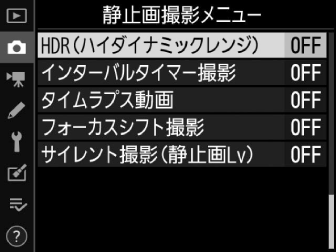
-
[]を設定する
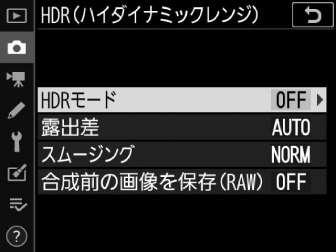
-
[]を選んで2を押します。
-
13を押してHDRモードを設定し、Jボタンを押します。

項目
内容
[]
解除するまで連続してHDR撮影します。HDRモードを解除するには、もう一度[]を選んで[]を選んでください。
[]
撮影を終了すると、HDRモードが解除されます。
[]
HDRモードを解除します。
-
[]または[]を選ぶと、HDRモードの撮影待機状態になり、上面表示パネルにyマークが点灯します。
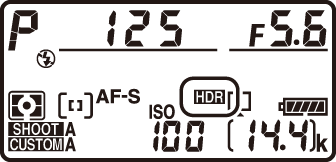
-
-
[]を設定する
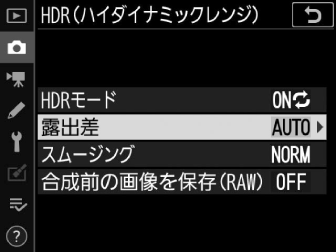
-
[]を選んで2を押します。
-
13を押して露出差を設定し、Jボタンを押します。
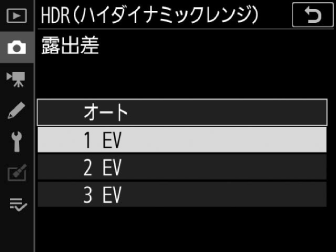
-
露出差を大きく設定するほど、輝度範囲のより広い被写体に対応できます。
-
被写体の輝度範囲に適した露出差以上に設定すると、不自然な画像になる場合があります。被写体の輝度範囲に合わせて選んでください。
-
[]に設定すると、シーンに適した露出差が選ばれます。
-
-
[]を設定する
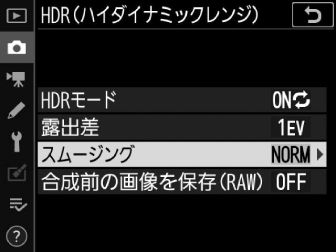
-
[]を選んで2を押します。
-
13を押してスムージング(2枚の画像の境界のなめらかさ)の強さを設定し、Jボタンを押します。
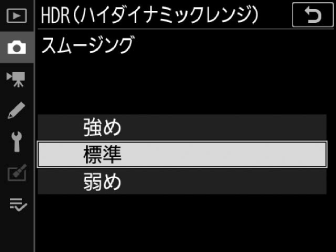
-
スムージングを強めに設定するほど、画像がよりなめらかに合成されます。
-
-
[]を設定する
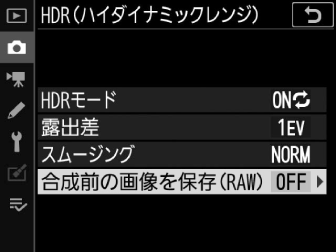
-
[]を選んで、2を押します。
-
13を押して項目を選び、Jボタンを押します。
-
[]を選ぶと、合成する2コマの画像をそれぞれRAW形式で保存します。RAW画像は静止画撮影メニュー[]の[]の設定にかかわらず、[]で保存されます。
-
-
構図を決め、ピントを合わせて撮影する
-
シャッターボタンを全押しすると、2回連続してシャッターがきれます。
-
合成処理中は、上面表示パネルに1が、ファインダー内表示にkが点滅します。この表示が消えるまで撮影できません。
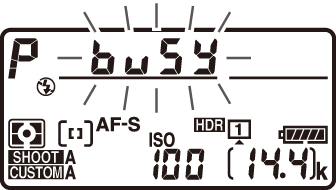
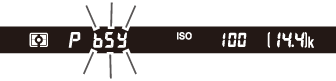
-
[]の場合、[]で[]を選んでHDRモードを解除するまで、HDRモードで撮影できます。
-
HDRモードが[]の場合、1回撮影すると、HDRモードが解除されます。
-
RAWを含む画質モードでHDR撮影した場合、合成画像はJPEGになります。
-
撮影した画像の画像周辺部は切り取られます。
-
動いている被写体を撮影する場合や撮影時の手ブレの量が大きい場合は、正しく合成されない場合があります。撮影時は、三脚をお使いいただくことをおすすめします。
-
撮影シーンによっては、明るい被写体の周辺に暗い影がでたり、暗い被写体の周辺が明るくなったりします。[]の設定で調整できます。
-
被写体によっては画像に階調とびが発生する場合があります。
-
測光モードが[]または[]のときや、非CPUレンズ装着時に[]を[]に設定すると、露出差は[]相当の度合いに固定されます。
-
別売のスピードライトは発光しません。
-
レリーズモードを
Cl、Ch、またはQの静音連続撮影に設定した場合にシャッターボタンを全押しし続けても連続撮影しません。 -
シャッタースピードは、A(バルブ)または%(タイム)に設定できません。
次の場合など、HDRモードとは同時に使用できない機能や設定があります。
-
オートブラケティング撮影
-
多重露出撮影
-
インターバルタイマー撮影
-
タイムラプス動画撮影
-
フォーカスシフト撮影
カスタムメニューf3[]の[]を[]に設定すると、BKTボタンとコマンドダイヤルの操作で手順2の[]と手順3の[]を設定できます。
-
BKTボタンを押しながら、メインコマンドダイヤルを回してa([])、1([])、b([])から選んでください。
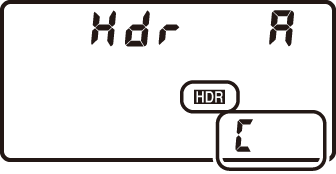
-
BKTボタンを押しながら、サブコマンドダイヤルを回すと、上面表示パネルの露出差の表示が切り替わります。